文章目录
1. 认识小程序
1.1 小程序目录结构
目录结构
pages用来存放所有小程序的页面utils用来存放工具性质的模块app.js小程序项目的入口文件app.json小程序项目的全局配置文件app.wxss小程序项目的全局样式文件project.config.json项目的配置文件sitemap.json用来配置小程序及其页面是否允许被微信索引
小程序建议所有的页面都放在
pages目录中,以单独的文件夹存在
每个页面有4个基本文件组成
.js文件(页面的脚本文件,存放页面的数据、时间处理函数等).json文件(当前页面的配置文件,配置窗口的外观、表现等).wxml文件(页面的模板结构文件).wxss文件(当前页面的样式表文件)
1.2 小程序代码的构成
1.2.1 JSON配置文件
通过不同的 .json 配置文件,可以对小程序项目进行不同级别的配置
共有四种 app.json project.config.json sitemp.json .json
app.json
小程序的全局配置,包括了小程序的 所有页面路径、窗口外观、界面表现、底部tab
{
"pages": [
"pages/index/index"
], // 页面路径
"window": {
"navigationBarTextStyle": "black",
"navigationStyle": "custom"
}, // 全局默认的窗口外观
"style": "v2",
"renderer": "skyline", // 全局的渲染后端,用来做一些
"rendererOptions": {
"skyline": {
"defaultDisplayBlock": true,
"disableABTest": true,
"sdkVersionBegin": "3.0.0",
"sdkVersionEnd": "15.255.255"
}
},
"componentFramework": "glass-easel", // 组件框架
"sitemapLocation": "sitemap.json",
"lazyCodeLoading": "requiredComponents" // 自定义组件代码懒加载
}
全局渲染后端通常指的是在小程序启动时,进行全局的数据获取、处理或渲染的后端操作。这个后端可以是指小程序的服务器端,负责处理小程序页面所需的数据、内容或配置等。
project.config.json
项目配置文件,对小程序开发工具所做的个性化配置
setting 中保存了编译相关的配置
projectname 中保存的是项目名称
appid 是小程序的账户ID
sitemap.json
配置小程序页面是否允许微信索引
页面
.json
对本页面的窗口外观进行配置,页面中的配置项会覆盖 app.json 的 window 中相同的配置项。
1.2.2 小程序页面
创建小程序页面
在 app.json -> pages 中写页面,会帮我们自动创建对应页面
修改页面首页
pages 中第一个默认为当前页面首页。或者 entryPagePath 属性设置
1.2.3 WXML模板
与HTML区别
-
标签名称不同
HTML (div,span,img,a)WXML(view,text,image,navigator)
-
属性节点不同
<a href="#"></a>
<navigator url="/pages/home/home></navigator>" -
提供了类似于Vue的模板语法
数据绑定,列表渲染,条件渲染
1.2.4 WXSS样式
与CSS区别
- 新增了
rpx尺寸单位,会根据屏幕大小自动调整 - 提供了全局的样式和局部样式
- WXSS仅支持部分CSS选择器
.class和#idelement- 并集选择器、后代选择器
::after和::before等伪类选择器
1.2.5 JS逻辑交互
三种JS文件
app.json
整个小程序项目的入口文件,通过调用App()函数来启动整个小程序- 页面的
.js文件
页面的入口文件,通过调用Page()函数来创建并运行页面 - 普通的
.js文件
是普通的功能模板文件,用来封装公共的函数或属性供页面使用
1.3 小程序的宿主环境
1.3.1 通信模型
通信主体
主要有两种
- 渲染层(WXML与WXSS)与逻辑层(JS)间的通信
- 逻辑层与第三方服务器之间的通信
均有微信客户端进行转发
1.3.2 运行机制
小程序启动过程
- 把小程序的代码包下载到本地
- 解析
app.json全局配置文件 - 执行
app.js小程序入口文件,调用App()创建小程序实例 - 渲染小程序首页
- 启动完成
页面渲染过程
- 解析页面
.json配置文件 - 加载页面的
.wxml和.wxss - 执行页面
.js文件,调用Page()创建页面实例 - 渲染完成
2. 基础知识
2.1 组件
2.1.1 视图容器类组件
view
即 div 块级元素
scroll-view
可以实现容器的滚动效果,需要设置属性
scroll-x允许横向滚动scroll-y允许纵向滚动,不过需要设置一个固定高度才可以
wxml
<!-- 或者直接写 scroll-y 即可,不用写 true -->
<scroll-view class="container1" scroll-y="true">
<view>A</view>
<view>B</view>
<view>C</view>
</scroll-view>
wxss
.container1{
border: 1px solid #000;
width: 100px;
height:120px; // 必须指定高度
}
横向滚动 scroll-view 加入 enable-flex scroll-x 属性,并设置容器样式 white-space: nowrap; 让子元素强制在一行,并设置子元素 display:inline-block
wxml
<scroll-view class="container1" enable-flex scroll-x>
<view>A</view>
<view>B</view>
<view>C</view>
<view>D</view>
<view>E</view>
</scroll-view>
wxss
.container1{
width: 100%;
height: 100px;
// 强制让子元素在一行内
white-space: nowrap;
}
.container1 view{
width: 220rpx;
height: 100px;
line-height: 100px;
text-align: center;
// 设置子元素为 --inline-block
display: inline-block;
}
swiper
结合 swiper-item 使用
wxml
<swiper calss="swiper-container">
<swiper-item>
<view class="item">A</view>
</swiper-item>
<swiper-item>
<view class="item">B</view>
</swiper-item>
<swiper-item>
<view class="item">C</view>
</swiper-item>
</swiper>
wxss
.swiper-container{
height: 150px;
}
.item{
height: 150px;
line-height: 150px; // 垂直居中
text-align: center; // 水平居中
}
swiper-item:nth-child(1) .item{
background-color: lightblue;
}
swiper-item:nth-child(2) .item{
background-color: lightgreen;
}
swiper-item:nth-child(3) .item{
background-color: lightpink;
}
常用属性设置
<swiper calss="swiper-container" indicator-dots indicator-color="white" indicator-active-color="gray" autoplay interval="3000" circular ></swiper>
indicator-dots是否显示小圆点,默认没有indicator-color小圆点颜色indicator-active-color被选中时小圆点的颜色autoplay是否自动播放,默认为否interval轮播时间间隔,默认为5scircular是否采用衔接华东,默认为否,采用后可以丝滑的从最后一张到第一张
一个比较好用的设置
mode 选用 aspectFill
<swiper>
<swiper-item wx:for="{{swiperList}}" wx:key="id">
<image src="{{item.url}}" mode="aspectFill"></image>
</swiper-item>
</swiper>
对于 swiper image 的设置:高设置为 350rpx,图片宽占满屏幕,高为宽的一半
swiper{
height: 350rpx;
}
swiper-item image{
width: 100%;
height: 100%;
}
效果:

解决方案
通过JS动态设置
onLoad(options) {
let screeHeight = wx.getSystemInfoSync().windowHeight;
this.setData({
scrollHeight: screeHeight - 80 // 顶部的状态栏高度为 44px, 底部的导航栏也要剪掉一部分,所以这里减去的值大一些,让 scroll-view占用屏幕剩余大小
})
}
wxml
<scroll-view scroll-y style="height:{{2*scrollHeight}}rpx;"></scroll-view>
2.1.2 基础内容组件
text
文本组件,行内元素,类似于HTML的 span
属性 user-select 可以让用户长按进行复制,原来的 selectable 已经废弃。
<view>
长按选中手机号
<text user-select>15020248960</text>
</view>
rich-text
富文本框,将 html 代码渲染到小程序中
里面的html代码都需要使用单引号
<rich-text nodes="<h1 style='color: red;'>标题</h1>"></rich-text>

2.1.3 表单组件
button
按钮组件,功能更丰富,可以通过 open-type 属性使用微信提供的各种功能(客服、转发、获取用户授权、获取用户信息等)
<button>普通按钮</button>
<button type="primary">主色调按钮</button>
<button type="warn">警告按钮</button>
<button size="mini">普通按钮</button>
<button type="primary" size="mini">主色调按钮</button>
<button type="warn" size="mini">警告按钮</button>
<button type="primary" plain>镂空按钮</button>
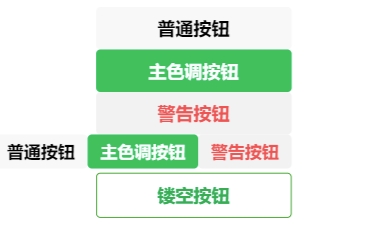
type按钮类型(样式改变)size大小plain镂空
input
输入框
value 属性可提供默认值
2.1.4 媒体组件
image
图片组件,默认宽度320px、高度240px
<image src="/images/back.webp" mode="scaleToFill"/>
<image src="/images/back.webp" mode="aspectFit"/>
<image src="/images/back.webp" mode="aspectFill"/>
<image src="/images/back.webp" mode="widthFix"/>
<image src="/images/back.webp" mode="heightFix"/>
一般通过 mode 属性来进行调整,常用的有下面五种
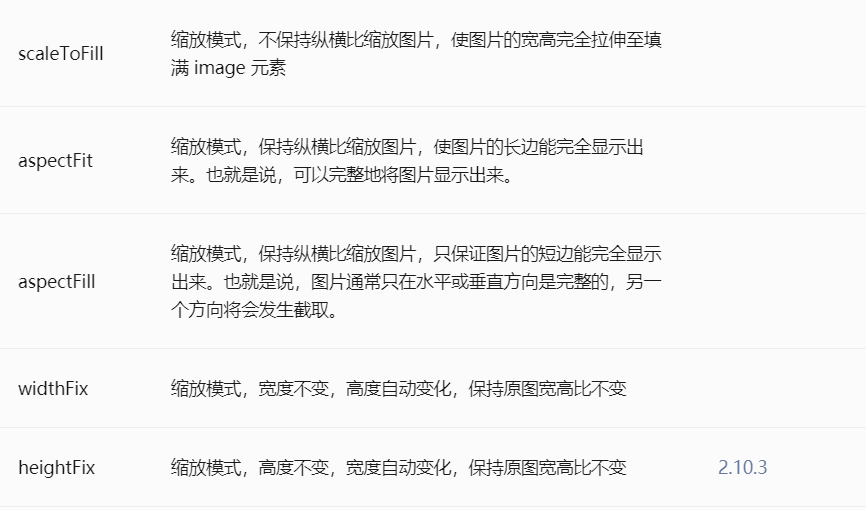
原图像

scaleToFill 默认值,有点变形,效果取决于定义的 image 宽高和图片的宽高。如果前者比例等于后者比例或者比例差距不大,效果较好
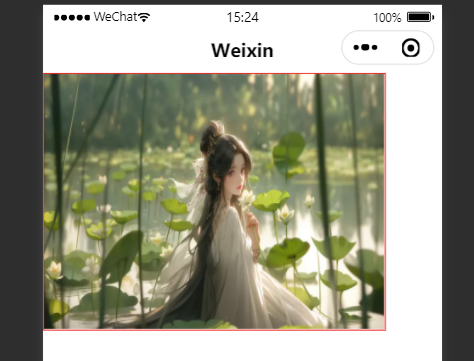
aspectFit 等比缩放,图片高 == image高 && 图片宽 < image宽 || 图片宽 == image宽 && 图片高 < image高
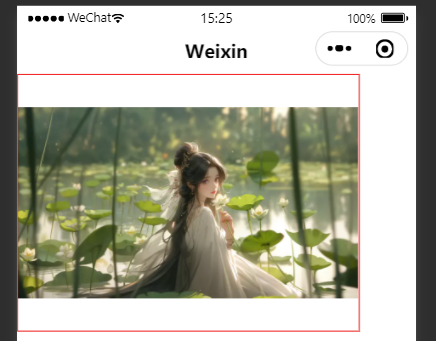
aspectFill 常用一点,将图片缩放,直到图片的高或宽等于 image 设置的高或宽,而另一个方向比 image 大(即 图片高 == image高 && 图片宽 > image宽 || 图片宽 == image宽 && 图片高 > image高)。会引起裁剪!
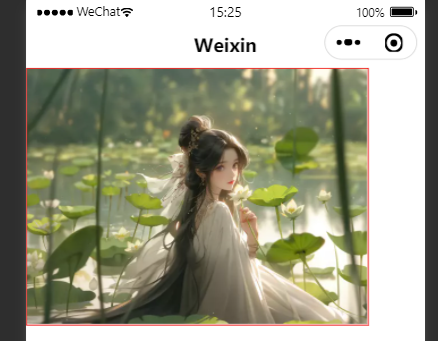
widthFix 根据我们设置的 image 组件的宽高,其中宽仍固定不变,但是高会根据图片的实际大小缩放后改变

heightFix 根据我们设置的 image 组件的宽高,其中高仍固定不变,但是宽会根据图片的实际大小缩放后改变
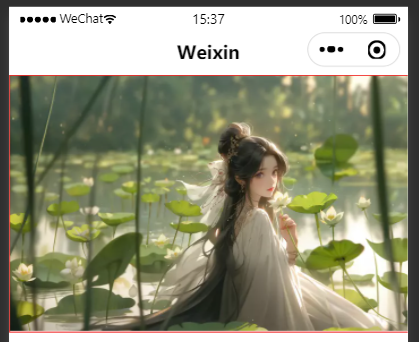
宽确实变大了,但是溢出屏幕了。
2.1.5 导航组件
navigator
在页面上声明一个 <navigator> 导航组件,通过点击 <navigator> 组件实现页面跳转
在使用 <navigator> 跳转到 tabBar 页面时,需要指定 url 和 open-type 属性,url 指定页面路径,open-type 指定跳转方式为 switchTab
<navigator url="/pages/message/message" open-type="switchTab">导航到消息页面</navigator>
在使用 <navigator> 跳转到非 tabBar 页面时,需要指定 url 和 open-type 属性,url 指定页面路径,open-type 指定跳转方式为 navigate
<navigator url="/pages/info/info" open-type="navigate">导航到信息界面</navigator>
在使用 <navigator> 后退到上一页面或多级页面时,需要指定 delta 和 open-type 属性,delta 的值为数字,表示后退的层级,open-type 指定跳转方式为 navigateBack
<!-- 当delta值为1时,可以省略该属性,因为默认值为1 -->
<navigator delta="1" open-type="navigateBack">返回上一级</navigator>
传递参数
<navigator url="/pages/info/info?name=zs&age=20">导航</navigator> <!-- 使用 ? & = 形式 -->
2.2 API
2.2.1 事件监听API
以 on 开头,用来监听某些事件的触发
2.2.2 同步API
以 Sync 结尾的API都是同步API,执行结果可以通过函数返回值直接获取,如果执行出错会抛出异常
2.2.3 异步API
通过 success fail complete 接收调用的结果
网络请求
出于安全性考虑,对数据接口的请求做出了两个限制
-
只能请求 HTTPS 类型的接口
-
必须将接口的域名添加到信任列表中
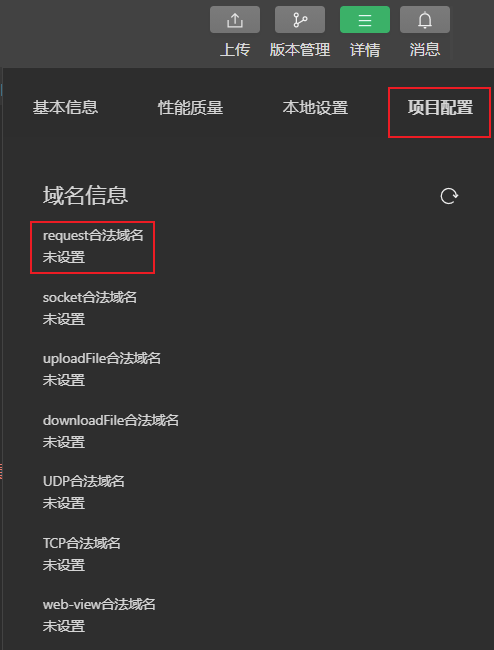
配置方式:开发 -> 开发设置

注意事项:- 域名只支持 https 协议
- 域名不能使用 IP 地址或 localhost
- 域名必须经过ICP备案
在开发时,如果想暂时关闭合法校验,需要在详情 -> 本地设置 -> 勾选不校验合法域名

GETPOST请求,默认为GETwx.request({ url: 'example.php', method: 'GET', data: { name:'张三', age: 22 }, // 传递的参数 success (res) { console.log(res.data) // 返回的数据 res.data } })
如果想在页面刚加载时请求数据 --> 使用 onLoad() 事件
onLoad: function(options){
this.getGridList(); // 调用定义的函数,该函数下发起网络请求,请求数据
}
导航
简单介绍
导航到
tabBar页面
使用 wx.switchTab API
<button bind:tap="gotoMessage">跳转到Message页面</button>
js
gotoMessage(){
wx.switchTab({
url: '/pages/message/message',
})
}
导航到非
tabBar页面
使用 wx.navigateTo API
<button bind:tap="gotoInfo">跳转到信息页面</button>
js
gotoInfo(){
wx.navigateTo({
url: '/pages/info/info',
})
}
后退导航
gotoBack(){
wx.navigateBack({
delta: 1
}); // 当只退后一层时,可以不传递对象参数
}
导航传参
wx.navigateTo({
url: '/pages/info/info?name=zs%age=20' // 使用 ? & = 形式
})
页面接收参数
data: {
query:{}
},
// options 为一个对象,接收传递的所有参数,一般还要挂载到 data 中,这样其他函数也能通过 data 访问到数据
onLoad(options) {
console.log(options)
this.setData({
query: options
})
},

下拉刷新
在页面的 .json 文件中开启下拉刷新
"enablePullDownRefresh": true
配置下拉刷新窗口的样式

一般使用如下格式即可
"backgroundColor" : "#efefef",
"backgroundTextStyle" : "dark"
下拉刷新事件:在界面的 .js 文件中使用 onPullDownRefresh() 处理该事件
onPullDownRefresh() {
// 重置页面中的数据,因为要重新请求数据
this.setData({
page: 1,
shopList: [],
total: 0
});
wx.stopPullDownRefresh(); // 当处理完下拉刷新后,loading效果并不会主动消失,需要调用该API主动消除
},
上拉触底
手指在屏幕上的上拉滑动操作,从而加载更多数据的行为。
在 .js 中的 onReachBottom() 处理事件。
注意:上拉触底后,往上滑再上拉触底还会触发该事件,如果是网络请求数据,可能上一个数据还没请求到就再次触发该事件,又进行了网络请求,所以注意需要抑制。即节流处理
onReachBottom() {
console.log('下滑触底')
},
在 .json 文件中配置配置下拉触底时的距离
"onReachBottomDistance": 50
节流处理
对上拉触底进行节流操作:借助一个标志位
Page({
data: {
colorList:[],
isloaing: false
},
getColor(){
wx.showLoading({title: '数据加载中...'});
// 发起网络请求前,设置为 true
this.setData({
isloaing: true
})
// 网络请求
wx.request({
// ...
// 网络请求结束后设置为 false,表示可以再次进行请求
complete: () => {
wx.hideLoaing();
this.setData({
isloading: false
})
}
})
},
onReachBottom({
// 当前没有请求
if (!this.data.isloading)
this.getColor();
})
})
判断数据是否加载完毕
data:{
page: 1,
pageSize: 10,
total: 80,
}// total 可由分页功能中获取
在每次触底前进行判断
onReachBottom: function(){
if(this.data.page * this.data.pageSize >= this.data.total)){
return wx.showToast({
title: '数据已经加载完毕',
icon: 'none'
})
}
}
页面交互
需要手动打开和关闭 loading ,其次,在 complete 中进行关闭,即无论请求成功或失败都应该关闭
getColor(){
wx.showLoading({title: '数据加载中...'}); // 开启 loading
wx.request({
// ...
complete: () => {
wx.hideLoading() // 隐藏 loading
}
})
}
2.3 模板语法
2.3.1 数据绑定
-
在 data 中定义页面的数据
data: { info: 'hello word' }, -
在 wxml 中使用数据
<view>{{ info }}</view>
{{}}使用场景
-
绑定内容
上面的例子就是动态绑定内容 -
绑定属性
data: { imgSrc: "/images/back.webp", id: 0 },wxml
<image src="{{imgSrc}}" mode="aspectFill"/> <view id="item-{{id}}"></view> -
运算(三元运算、算术运算等)
data: { randomNum: Math.random() * 10 }wxml
<view>{{randomNum > 5 ? '数字大于5' : '数字小于5'}}</view>AppData 中可以查看 data 数据信息
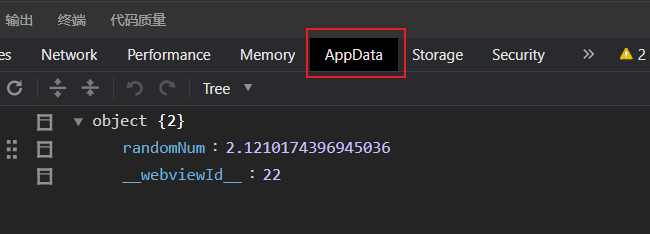
注意:对于 boolean 属性
不要直接写 checked="false",其计算结果是一个字符串,转成 boolean 类型后代表真值。
<checkbox checked="{{false}}"></checkbox>
2.3.2 事件绑定
渲染层到逻辑层的通信。
常用事件
bindtap或bind:tap,手指触摸后马上离开,类似于HTML中的click事件bindinput或bind:input,文本框的输入事件bindchange或bind:change,状态改变时触发
事件对象的属性列表
| 属性 | 类型 | 说明 |
|---|---|---|
| type | String | 事件类型 |
| timeStamp | Integer | 页面打开到触发事件所经过的毫秒数 |
| target | Object | 触发事件的组件的一些属性值的集合 |
| currentTarget | Object | 当前组件的一些属性值集合 |
| detail | Object | 额外的信息 |
| touches | Array | 触摸事件,当前停留在屏幕中的触摸点信息的数组 |
| changedTouches | Array | 触摸事件,当前变化的触摸点信息的数组 |
🐯 target 和 currentTarget 区别
target 是触发该事件的源头组件,而 currentTarget 则是当前事件绑定的组件。
wxml
view 组件设置点击事件 outerHandler
<view id="outer-container" class="outer-view" bind:tap="outerHandler" style="height: 100px;background-color: lightgreen;display: flex; align-items: center;">
<button id="submit-button" type="primary">按钮</button>
</view>
js
outerHandler(e){
console.log(e.target);
console.log(e.currentTarget);
}
观察结果

e.target 是源头 button,e.currentTarget 是事件所绑定的组件。(事件以冒泡的方式扩散)
修改 data 中的数值
data: {
count: 1
},
outerHandler(e){
this.setData({
count: this.data.count + 1 // this.data 来访问旧值
})
}
事件传参
wxml
<button id="submit-button" type="primary" bind:tap="tapHandler" data-info="{{2}}">按钮</button>
data- 的形式传递参数,其中 data- 后面的名字即变量名称。
注意:data-info="{{2}}" 传递的是数字2,data-info="2" 传递的是字符串2
js获取数据
tapHandler(e){
console.log(e.target.dataset); // 所有的数据
console.log(e.target.dataset.info); // 变量名为 info 的数据内容
}
input 输入数据获取
<input value="{{msg}}" type="text" bind:input="inputValue"/>
js
inputValue(e){
this.setData({
msg: e.detail.value // e.detail.value 获取输入框内容
})
console.log(this.data.msg);
}
2.3.3 条件渲染
<view wx:if="{{type === 1}}">男</view>
<view wx:elif="{{type === 2}}">女</view>
<view wx:else>保密</view>
以上形式不推荐使用,应该使用 block,因为它只起包裹作用,不渲染
view 包裹代码:
<view wx:if="{{true}}">
<view>view1</view>
<view>view2</view>
</view>
渲染效果

block 包裹代码:
<block wx:if="{{true}}">
<view>view1</view>
<view>view2</view>
</block>
渲染效果

hidden属性
也可以直接使用 hidden 属性控制元素的显示与隐藏
<view hidden="{{true}}"></view>
hidden和wx:if对比
hidden 是通过控制元素样式 display:none 来使元素不显示,实际元素还在。而 wx:if 是真正将元素移除了。
所以说如果元素是频繁切换(移除和创建),推荐使用 hidden。而如果一次性决定是否出现或者控制条件复杂(if-elif-else等多种判断),推荐 wx:if。
2.3.4 列表渲染
数据
data: {
arr:['苹果','香蕉','梨']
},
使用:index 指代下标,item 指代当前项
<view wx:for="{{arr}}">
索引是:{{index}}, 当前项是:{{item}}
</view>

注意渲染结果为三个 view。
为下标和当前项指定自定义名称
通过 wx:for-index wx:for-item。当是双重循环时必须这么使用,只有一层一般就不用了。
<view wx:for="{{arr}}" wx:for-index="idx" wx:for-item="itemName">
索引是:{{idx}}, 当前项是:{{itemName}}
</view>
wx:key
提供 key 值可以提高渲染效率
如果没有什么可以用的,可以使用 index 作为 key 值。注意:不适用模板语法,使用后会出错
data: {
arr:[
{id:0, name: '苹果'},
{id:1, name: '香蕉'},
{id:2, name: '梨'}
],
},
wxml:可以指定 wx:key 为 id 字段(不加 {{}},否则会报错),建议所有列表渲染都加上 wx:key。不知道用什么可以用 index(wx:for-index 指定的值)
<view wx:for="{{arr}}" wx:for-index="idx" wx:key="id">
id是:{{item.id}}, 当前项是:{{item.name}}
</view>
2.4 模板样式
WXSS扩展的特性
-
rpx尺寸单位
屏幕总宽度为750rpx。将屏幕宽度分为 750 份
举例:rpx与px的换算。IPhone6上,屏幕宽度为 375px,共有 750 个像素,等分为 750rpx。
所以 750rpx = 375px 1rpx = 0.5px --> 仅在这一种机型上如此,不同机型换算不同。
官网推荐:开发微信小程序时,设计师可以使用 IPhone6机型作为视觉稿的标准。 -
@import样式导入
@import后跟需要导入的外联样式表的相对路径,用;结束@import "/common/common.wxss";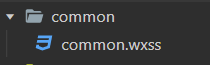
样式优先级
当对同一个内容设置样式时,按照如下优先级生效
.wxss > @import > app.wxss
-
当局部样式和全局样式冲突时,根据就近原则,局部样式会覆盖全局样式(仅冲突的部分被覆盖)
.wxssview{ background-color: lightblue; }app.wxssview{ background-color: lightyellow; padding: 10rpx; // 仍会生效,只有 background-color 会被覆盖 } -
当局部样式的权重大于或等于全局样式的权重时,才会覆盖全局的样式。
权重查看:

2.5 全局配置
2.5.1 window
navigationBar
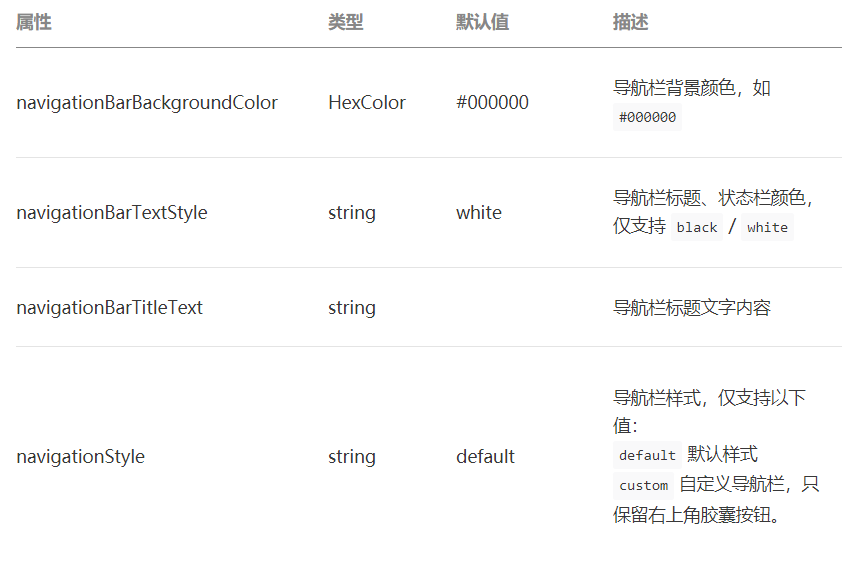
小程序更新后的问题:navigation 设置失效
由于 skyline 页面的 navigationStyle 是 custom,app.json 中的 window 配置 navigationStyle、navigationBarTextStyle、navigationBarTitleText、navigationBarBackgroundColor 是不生效的
Skyline 不支持原生导航栏,需在页面配置项加上 navigationStyle:custom,并自行实现自定义导航栏
background
下拉刷新时的那个背景

下拉刷新
添加 "enablePullDownRefresh": true。
开启后每个页面都会有下拉刷新
上拉触底
手指在屏幕上上拉滑动的操作,从而加载更多数据的行为(浏览商品时,不能全部加载,浏览一部分后再加载)
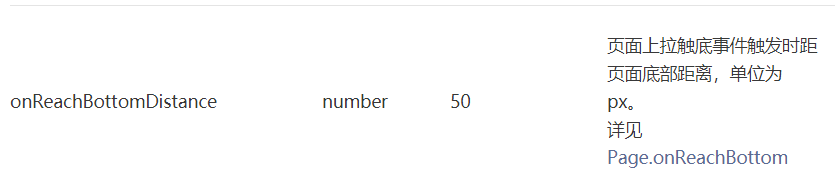
设置:onReachBottomDistance: 100 默认为50px。没有特殊需求,一般使用默认值即可。
2.5.2 tabBar
底部和顶部都可以配置 tabBar,当渲染顶部 tabBar 时,不显示 icon,只显示文本
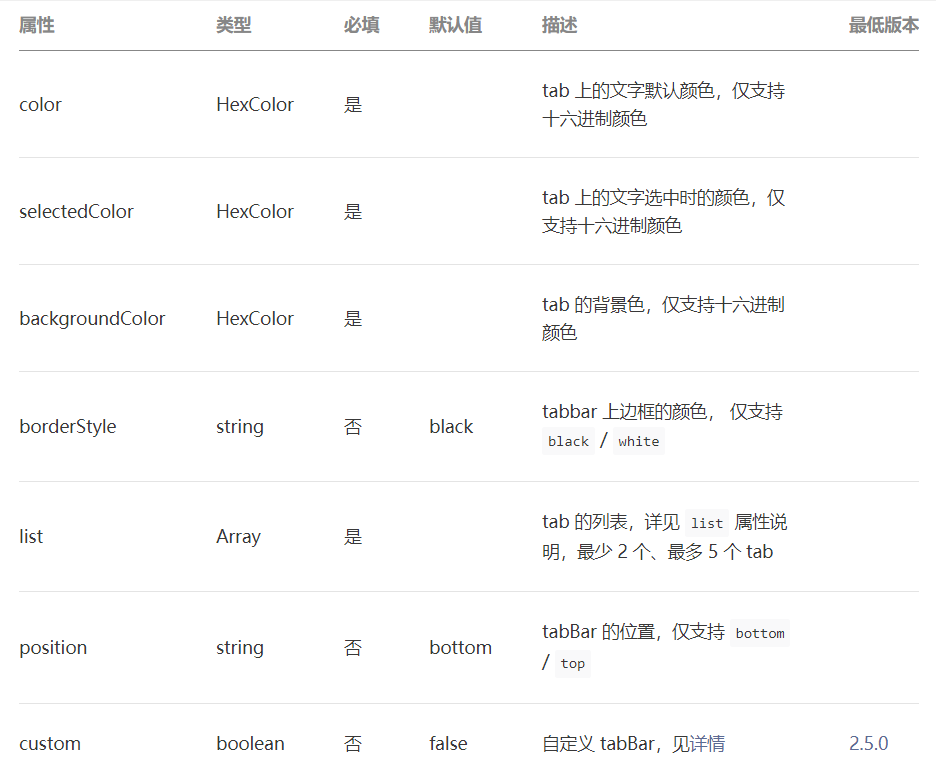
list接受一个数组,tabBar 至少配置 2 个,最多5个 tab。每个项都是一个对象,属性值如下:
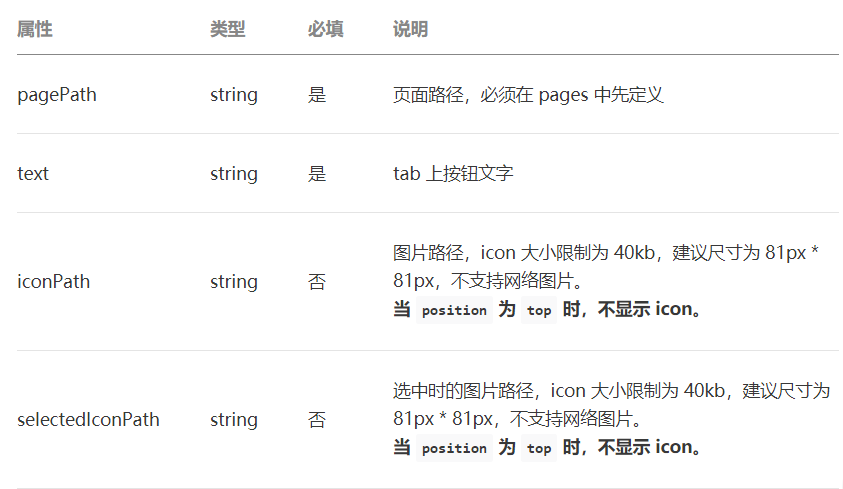
示例:
"tabBar": {
"position": "bottom",
"list":[
{
"text": "首页",
"pagePath": "pages/home/home",
"iconPath": "images/tabs/home.png",
"selectedIconPath": "images/tabs/home-active.png"
},{
"text": "消息",
"pagePath": "pages/message/message",
"iconPath": "images/tabs/message.png",
"selectedIconPath": "images/tabs/message-active.png"
},{
"text": "首页",
"pagePath": "pages/contact/contact",
"iconPath": "images/tabs/contact.png",
"selectedIconPath": "images/tabs/contact-active.png"
}
]
},
注意:tabBar 中的页面要放在 pages 配置的前面
"pages": [
"pages/home/home",
"pages/message/message",
"pages/contact/contact"
], // 如果有其他页面,要放在这些页面后面
2. 6 页面配置
app.json 中的 window 节点,可以全局配置小程序中每个页面的窗口表现。
如果某些小程序页面想要拥有特殊的窗口表现,可以通过 页面级别的 .json 配置文件来实现
常用配置项
{
"navigationBarBackgroundColor": "#ffffff",
"navigationBarTextStyle": "black",
"navigationBarTitleText": "消息",
"backgroundColor": "#eeeeee",
"backgroundTextStyle": "light",
"enablePullDownRefresh": true
}
不推荐在全局开启下拉刷新,一般在需要使用的页面中单独开启
2.7 生命周期
生命周期分为两类:应用生命周期和页面生命周期
2.7.1 应用生命周期
伴随小程序从 启动 -> 运行 -> 销毁 期间依次调用的函数称为应用的生命周期函数
App({
/**
* 当小程序初始化完成时,会触发 onLaunch(全局只触发一次)
*/
onLaunch: function () {
// 从本地读取一些数据之类的进行初始化
},
/**
* 当小程序启动,或从后台进入前台显示,会触发 onShow
*/
onShow: function (options) {
},
/**
* 当小程序从前台进入后台,会触发 onHide
*/
onHide: function () {
},
/**
* 当小程序发生脚本错误,或者 api 调用失败时,会触发 onError 并带上错误信息
*/
onError: function (msg) {
}
})
2.7.2 页面的生命周期
页面从 加载 -> 渲染 -> 销毁 期间依次调用的函数称为页面的生命周期函数
3. 高级知识
3.1 wxs脚本
小程序独有的一套脚本语言,结合WXML,可以构建出页面的结构
应用场景:wxml中无法调用在页面的 .js 中定义的函数,但是 wxml 可以调用 wxs 中定义的函数。因此,小程序中 wxs 的典型应用场景就是 过滤器
wxs 语法类似于 javascript,但两者又是两种完全不同的语言。
- wxs有自己的数据类型
number数值类型,string字符串类型,boolean布尔类型,object对象类型,function函数类型,array数组类型,date日期类型,regexp正则 - wxs 不支持类似于 ES6 及以上的语法形式
不支持:letconst、解构赋值、展开运算符、箭头函数、对象属性简写…
支持:var变量定义,普通function函数 - wxs 遵循 CommonJS 规范
module对象
require()函数
module.exports对象
3.1.1 基础语法
内嵌的 wxs 脚本
可以编写在 wxml 文件中的 <wxs> 标签中,提供 module 属性,用来指定当前 wxs 模块名称
<text>{{m1.toUpper(username)}}</text>
<wxs module="m1">
// module.exports是固定写法, toUpper是定义的函数名称
module.exports.toUpper = function(str){
return str.toUpperCase();
}
</wxs>
外联的 wxs 脚本
src 用来指定要引入的脚本的路径,且必须是相对路径
<view>{{m2.toUpper(username)}}</view>
<wxs module="m2" src="../../utils/tools.wxs"></wxs>
utils工具包中创建 tools.wxs
function toUpper(str){
return str.toUpperCase();
}
function toLower(str){
return str.toLowerCase();
}
module.exports = {
toLower: toLower,
toUpper: toUpper
}
注意事项
wxs中定义的函数不能作为组件的事件回调函数,如下面的做法是错误的
<button bindtap="m2.toLower">按钮</button>
wxs不能调用js中定义的函数,不能调用小程序中提供的API
3.2 自定义组件
3.2.1 创建组件
在 components 文件夹下先创建一个文件夹,然后在文件夹上右键选择 新建Component
3.2.2 引用组件
局部引用:页面的 .json 配置文件
{
"usingComponents" : {
"my-test1" : "/components/test/test"
}
}
在页面中使用组件
<my-test1></my-test1>
全局引用:在 app.json 使用 usingComponents 引入
组件与页面的区别
- 组件的
.json文件中需要声明"component":true属性 - 组件的
.js文件中调用的是Component()函数,页面是Page() - 组件的事件处理函数需要定义到
methods节点中,而页面定义到与onLoad平级即可
3.2.3 样式
组件样式隔离:假如有页面 A ,里面有组件 B 和组件 C
A 的样式定义不会影响到 B 和 C。
B 的样式也不会影响到 A C。
app.wxss中的全局样式对组件无效。不过只有 class 选择器有样式隔离效果,id选择器,属性选择器,标签选择器都不受样式隔离的影响
建议:在组件和引用组件的页面中建议使用 class 选择器,不使用 id 、属性、标签选择器!
修改组件的样式隔离选项
默认情况下,自定义组件的样式隔离特性能够防止组件内外样式相互干扰的问题。但有时,我们希望在外界能够控制组件内部的样式,此时,可以通过 styleIsolation 修改组件的样式隔离选项,如下:
// 在组件的 .js 文件中新增如下配置
Component({
options: {
styleIsolation: 'isolated'
}
})
// 或在组件的 .json 文件中新增如下配置
{
"styleIsolation": 'isolated'
}
styleIsolation 配置有如下几种常用选项
| 可选值 | 描述 |
|---|---|
isolated | 默认值,表示启用样式隔离,在自定义组件内外,使用 class 指定的样式将不会相互影响 |
apply-shared | 表示页面 wxss 样式将影响到自定义组件,但自定义组件 wxss 中指定的样式不会影响页面 |
shared | 表示页面 wxss 样式将影响到组件,自定义组件 wxss 中指定的样式也会影响页面和其他设置了 apply-shared 或 shared 的自定义组件 |
3.2.4 数据、方法和属性
Component({
/**
* 组件的属性列表,接收外界传递到组件中的数据
*/
properties: {
max: {
type: Number, // 属性类型
value: 10 // 属性默认值
}
},
/**
* 组件的初始数据
*/
data: {
count: 0
},
/**
* 组件的方法列表
*/
methods: {
addCount(){
if(this.data.count >= this.properties.max) return; // this.data.max 也可以访问到
// console.log(this.data === this.properties) 结果为 true
this.setData({count: this.data.count + 1})
this._showCount();
},
// 自定义方法建议都使用 _ 开头
_showCount(){
wx.showToast({
title: String(this.data.count),
icon:'none'
})
}
}
})
properties 和 data 本质上一样,只是为了区分一下,一个是用来接收外部数据,一个是私有数据。
properties 也可以直接使用 {{}} 进行引用,也可以使用 this.setData 进行修改值
3.2.5 数据监听器
用于监听和响应任何属性和数据字段的变化,从而执行特定的操作,格式如下
Component({
observers: {
'字段A, 字段B': function(字段A的新值, 字段B的新值){
// do something
}
}
})
例如:
Component({
data: {
n1: 0,
n2: 0,
sum: 0
},
methods: {
addN1() { this.setData({ n1: this.data.n1 + 1 }) };
addN2() { this.setData({ n2: this.data.n2 + 1 }) };
},
observers: {
'n1, n2': function(newN1, newN2){
this.setData({ sum: newN1 + newN2 })
}
}
})
监听对象属性的变化
Component({
observers: {
'对象.属性A, 对象.属性B': function(属性A的新值, 属性B的新值){
// 触发监视器的 3 种情况
// 【为属性A赋值】使用 setData 设置 this.data.对象.属性A 时触发
// 【为属性B赋值】使用 setData 设置 this.data.对象.属性B 时触发
// 【为对象赋值】使用 setData 设置 this.data.对象 时触发
}
}
})
举例
Component({
data: {
rgb:{
r: 0,
g: 0,
b: 0
},
fullColor: '0, 0, 0'
},
methods: {
changeR(){
this.setData({
'rgb.r': this.data.rgb.r + 5 > 255 ? 255 : this.data.rgb.r + 5
})
},
changeG(){
this.setData({
'rgb.g': this.data.rgb.g + 5 > 255 ? 255 : this.data.rgb.g + 5
})
},
changeB(){
this.setData({
'rgb.b': this.data.rgb.b + 5 > 255 ? 255 : this.data.rgb.b + 5
})
}
},
observers:{
'rgb.r, rgb.g, rgb.b':function(r,g,b){
this.setData({
// fullColor: `${r}, ${g}, ${b}` 也可以哦
fullColor: r + ', ' + g + ', ' + b
})
}
}
})
- 在
setData时,使用'rgb.b'单引号的方法访问对象属性
如果某个对象中需要监听的属性太多,为了方便,可以使用通配符 ** 来监听对象中所有属性的变化
observers: {
'rgb.**': function(obj){
this.setData({
fullColor: `${obj.r}, ${obj.g}, ${obj.b}`
})
}
}
3.2.6 纯数据字段
纯数据字段是指那些不用于界面渲染的 data 字段
应用场景:有些情况下,某些 data 的字段既不会展示在界面上,也不会传递给其他组件,仅仅在当前组件内部使用。带有这种特性的 data 字段适合被设置为纯数据字段,有助于提升页面更新的性能。(如上面的用于界面渲染的只有 fullColor ,rgb 对象用不到)
使用规则
在 Component 构造器的 options 节点中,指定 pureDataPattern 为一个正则表达式,字段名符合这个正则表达式的字段将成为纯数据字段,示例代码如下:
Component({
options: {
// 指定所有 _ 开头的数据字段为纯数据字段
pureDataPattern: /^_/ // 注意格式, /匹配规则/
},
data: {
a: true, // 普通数据字段
_b: true, // 纯数据字段
}
})
3.2.7 组件生命周期函数
| 生命周期函数 | 参数 | 描述说明 |
|---|---|---|
created | 无 | 在组件实例刚刚被创建时执行 |
attached | 无 | 在组件实例进入页面节点树时执行 |
ready | 无 | 在组件在视图层布局完成后执行 |
moved | 无 | 在组件实例被移动到节点树另一个位置时执行 |
detached | 无 | 在组件实例被从页面 |
error | Object Error | 每当组件方法抛出错误时执行 |
比较重要的有三个 created,attached,detached
- 组件实例刚被创建好的时候,
created生命周期函数会被触发- 此时还不能调用
setData - 通常在这个生命周期函数中,只应用于给组件的
this添加一些自定义的属性字段
- 此时还不能调用
- 在组件完全初始化完毕、进入页面节点树后,
attached生命周期函数会被触发- 此时,
this.data已被初始化完毕 - 这个生命周期很有用,绝大多数初始化的工作可以在这个时机进行(例如发请求获取初始数据)
- 此时,
- 在组件离开页面节点树后,
detached生命周期函数会被触发- 退出一个页面时,会触发页面内每个自定义组件的
detached生命周期函数 - 此时适合做一些清理性质的工作
- 退出一个页面时,会触发页面内每个自定义组件的
使用方式,放入 lifetimes
Component({
lifetimes: {
created(){
},
}
})
3.2.8 组件所在页面的生命周期
有时,自定义组件的行为依赖于页面状态的变化,此时就需要用到组件所在页面的生命周期。
例如:每当触发页面的 show 生命周期函数的时候,我们希望能够重新生成一个随机的 RGB 颜色值。
在自定义组件中,组件所在页面的生命周期函数有如下 3 个,分别是
| 生命周期函数 | 参数 | 描述 |
|---|---|---|
show | 无 | 组件所在的页面被展示时执行 |
hide | 无 | 组件所在的页面被隐藏时执行 |
resize | Object size | 组件所在的页面尺寸变化时执行 |
需要定义到 pageLifetimes 节点
pageLifetimes: {
show(){
console.log('show')
},
hide(){
console.log('hide')
}
}
3.2.9 插槽
通过 <slot> 提供内容的占位符
单个插槽
在小程序中,默认每个自定义组件中只允许使用一个 <slot> 进行占位,这种个数上的限制叫做单个插槽。
🐯 组件的封装者
<view class="wrapper">
<view>这里是组件的内部节点</view>
<!-- 对于不确定的内容,可以使用 <slot> 进行占位,具体的内容由组件的使用者决定 -->
<slot></slot>
</view>
🐯 组件的使用者
<!-- 组件的使用者, 即组件的名称 -->
<component-tag-name>
<view>这里是插入到组件 slot 中的内容</view>
</component-tag-name>
多个插槽
在组件的 options 中启用多个插槽(默认不支持)
Component({
options: {
multipleSlots: true
}
})
组件中定义:使用不同的 name 来区分不同的插槽。
<view class="wrapper">
<slot name="before"></slot>
<view>这里是组件的内部节点</view>
<slot name="after"></slot>
</view>
页面中使用组件:通过 slot 属性来指定对应插槽
<view class="wrapper">
<slot name="before"></slot>
<view>这里是组件的内部节点</view>
<slot name="after"></slot>
</view>
效果:

3.2.10 父子组件之间的通信
页面也是一种组件
通信的3种方式
- 属性绑定
用于父组件向子组件的指定属性设置数据,仅能设置JSON兼容的数据 - 事件绑定
用于子组件向父组件传递数据,可以传递任意数据 - 获取组件实例
父组件可以通过this.selectComponent()获取子组件实例对象,这样就可以直接访问子组件的任意数据和方法。
属性绑定
属性绑定用于实现父向子传值,而且只能传递普通类型的数据,无法将方法传递给子组件。
父组件示例代码
// js
Component({
data: {
count: 0
}
})
// wxml
<my-test3 count="{{count}}"></my-test3>
<view>父组件中,count值为:{{count}}</view>
子组件(my-test3)在 properties 节点中声明对应的属性并使用
// js
Component({
properties: {
count: Number
}
})
<text>子组件中,count值为: {{count}}</text>
父组件只是将一个初始值传递给了子组件,子组件中 count 值的改变不会影响父组件,如果希望将子组件中的数据传递到父组件,需要事件绑定。
事件绑定
事件绑定用于实现子向父传值,可以传递任何类型的数据。使用步骤如下:
-
在父组件的
js中,定义一个函数,这个函数即将通过自定义事件的形式,传递给子组件// 在父组件中定义 syncCount 方法 // 将来,这个方法会被传递给子组件,供子组件进行调用 syncCount(){ console.log('syncCount'); } -
在父组件的
wxml中,通过自定义事件的形式,将步骤1中定义的函数引用,传递给子组件<!-- 使用 bind:自定义事件名称,也可以直接 bind自定义事件名称 bindsync --> <my-test3 count="{{count}}" bind:sync="syncCount"></my-test3> -
在子组件的
js中,通过调用this.triggerEvent('自定义事件名称',{/*参数对象*/}),将数据发送到父组件methods:{ addCount(){ this.setData({ count: this.properties.count + 1 }); this.triggerEvent('sync', {value: this.properties.count}) } } -
在父组件的
js中,通过e.detail获取到子组件传递过来的数据syncCount(e){ // 如果 triggerEvent 想要传递参数,需要在这个方法中声明参数 console.log(e.detail) }
获取组件实例
可在父组件里调用 this.selectComponent("id或class选择器"),获取子组件的实例对象,从而直接访问子组件的任意数据和方法。如 this.selectComponent(".my-component")。
父组件
<my-test3 count="{{count}}" bind:sync="syncCount" class="customA" id="cA"></my-test3>
<view>父组件中,count值为:{{count}}</view>
<button bind:tap="getChild">获取子组件</button>
js
syncCount(e){
this.setData({
count: e.detail.value
})
},
getChild(){
const child = this.selectComponent('.customA'); // 通过.class获取子组件实例
child.setData({
count: child.properties.count + 1 // 修改子组件数据
}); // 注意方法调用不再是 this
child.addCount(); // 调用子组件方法
},
子组件
// 接收的属性数据
properties: {
count: Number
},
methods: {
// 实现父子数据同步
addCount(){
this.setData({
count: this.properties.count + 1
})
this.triggerEvent('sync',{value: this.properties.count})
}
}
3.3 behaviors
behaviors 是小程序中,用于实现组件间代码共享的特性(复用)。
每个 behavior 可以包含一组属性、数据、生命周期函数和方法。组件引用它时,它的属性、数据和方法会被合并到组件中。
每个组件可以引用多个 behavior,behavior 也可以引用其它 behavior。
创建 behavior
调用 Behavior(Object obj) 方法即可创建一个共享的 behavior 实例对象,供所有的组件使用
// 调用 Behavior() 方法,创建实例对象
// 使用 module.exports 将 behavior 实例对象共享出去
module.exports = Behavior({
// 属性节点
properties: {},
// 私有数据节点
data: {username: 'zs'},
// 事件处理函数和自定义方法节点
methods: {},
// 其它节点
})

导入并使用 behavior
在组件中,使用 require() 方法导入需要的 behavior,挂载后即可访问 behavior 中的数据或方法,示例代码如下:
// 1. 使用 require() 导入需要的自定义 behavior 模块
const myBehavior = require("../../behaviors/my-behavior")
Component({
// 2. 将导入的 behavior 实例对象,挂载到 behaviors 数组节点中,即可生效
behaviors: [myBehavior],
})
使用:
<view>{{username}}</view> <!-- zs -->
behavior中所有可用的节点
| 可用的节点 | 类型 | 是否必填 | 描述 |
|---|---|---|---|
properties | Object Map | 否 | 同组件的属性 |
data | Object | 否 | 同组件的数据 |
methods | Object | 否 | 同自定义组件的方法 |
behaviors | String Array | 否 | 引入其它的 behavior |
created | Function | 否 | 生命周期函数 |
attached | Function | 否 | 生命周期函数 |
ready | Function | 否 | 生命周期函数 |
moved | Function | 否 | 生命周期函数 |
detached | Function | 否 | 生命周期函数 |
同名字段的覆盖和组合规则
组件和它引用的 behavior 中可以包含同名的字段,对这些字段的处理方法如下:
- 如果有同名的属性 (properties) 或方法 (methods):
- 若组件本身有这个属性或方法,则组件的属性或方法会覆盖
behavior中的同名属性或方法; - 若组件本身无这个属性或方法,则在组件的
behaviors字段中定义靠后的behavior的属性或方法会覆盖靠前的同名属性或方法; - 在 2 的基础上,若存在嵌套引用
behavior的情况,则规则为:引用者 behavior覆盖被引用的 behavior中的同名属性或方法。
- 若组件本身有这个属性或方法,则组件的属性或方法会覆盖
- 如果有同名的数据字段 (data):
- 若同名的数据字段都是对象类型,会进行对象合并;
- 其余情况会进行数据覆盖,覆盖规则为:
引用者 behavior>被引用的 behavior、靠后的 behavior>靠前的 behavior。(优先级高的覆盖优先级低的,最大的为优先级最高)
- 生命周期函数和 observers 不会相互覆盖,而是在对应触发时机被逐个调用:
- 对于不同的生命周期函数之间,遵循组件生命周期函数的执行顺序;
- 对于同种生命周期函数和同字段 observers ,遵循如下规则:
behavior优先于组件执行;被引用的 behavior优先于引用者 behavior执行;靠前的 behavior优先于靠后的 behavior执行;
- 如果同一个
behavior被一个组件多次引用,它定义的生命周期函数和 observers 不会重复执行。
3.4 使用 npm 包
目前,小程序中已经支持使用 npm 安装第三方包,从而提高小程序开发效率。但是有如下3个限制
- 不支持依赖于
Node.js内置库的包 - 不支持依赖于浏览器内置对象的包
- 不支持依赖于C++插件的包
总结:虽然npm上的包有很多,但是供小程序使用的包却为数不多
3.3.1 Vant Weapp
是有赞前端团队开源的一套小程序UI组件库,助力开发者快速搭建小程序应用。它所使用的是MIT开源许可协议,对商业使用比较友好。
安装
- 通过 npm 安装,建议指定版本为 (@1.3.3)
- 构建 npm 包
- 修改 app.json
步骤:
- 安装 node.js 并重启电脑。
- 创建
package.json

输入npm init -y - 然后安装
vant weapp包
输入命令npm i @vant/weapp -S --production
或者npm i @vant/weapp@1.3.3 -S --production指定版本号 - 开发者工具中:工具 -> 构建 npm
- 删除
app.json中的"style":"v2"
使用 Vant 组件
在 app.json 的 usingComponents 节点中引入需要的组件
"usingComponents": {
"van-button": "@vant/weapp/button/index"
}
在 wxml 中使用
<van-button type="primary">按钮</van-button>
定制全局主题样式
Vant Weapp 使用 CSS 变量来实现定制主题。所以如果对 Vant 的一些样式不满意,可以进行修改
例如 vant 的 danger-button 组件:
如果想要修改样式,在 app.json 中配置即可:
page{
--button-danger-background-color:#C00000;
--button-danger-border-color: #D60000;
}
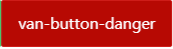
样式配置文件网址: 配置文件
3.3.2 API Promise化
基于回调函数的异步API的缺点
小程序官方提供的异步API都是基于回调函数实现的,例如,网络请求的API需要按照如下的方式调用:
wx.request({
method: '',
url: '',
data: { },
success: () => { },
fail: () => { },
complete: () => { }
})
容器造成回调地狱的问题,代码的可读性、维护性差!
什么是API Promise化
API Promise化,指的是通过额外的配置,将官方提供的、基于回调函数的异步API,升级改造为基于Promise的异步API,从而提高代码的可读性、维护性,避免回调地狱的问题。
实现 API Promise化
在小程序中,实现 API Promise化主要依赖于 miniprogram-api-promise 这个第三方的 npm 包。它的安装和使用步骤如下:
npm i --save miniprogram-api-promise@1.0.4
在安装完成后,需要注意

绿色框框是我们安装好的 npm 包,但是此时还没有办法使用。红色框框是经过构建 npm 后生成的,放在 miniprogram_npm 文件夹中,必须在这个文件加中才算是构建成功,可以看到我们之前构建的 vant 包。但是还没有 miniprogram-api-promise 。我们需要重新构建 npm ,在重新构建前,先将 miniprogram_npm 包删除,防止出现错误。
使用 Promise 化的 API
// 在小程序的入口文件中(app.js),只需调用一次 promisifyAll()方法
// 即可实现异步 API 的 Promise 化
import { promisifyAll } from 'miniprogram-api-promise'
const wxp = wx.p = {}
// promise all wx's api
promiseAll(wx, wxp)
使用
async getInfo(){
const res = await wx.p.request({
method: 'GET',
url: '',
data:{
name: 'zs',
age: 20
}
})
console.log(res.data); // 返回的数据
},
传递数据的格式可以是如下形式(后端传递规范)
{
data:{
name: "zs",
age: "20"
},
message: "get ok"
}
3.3.3 全局数据共享
全局数据共享(又叫做:状态管理)是为了解决组件之间数据共享的问题。
开发中常用的全局数据共享方案又:Vuex、Redux、MobX等。
在小程序中,可以使用 mobx-miniprogram 配合 mobx-miniprogram-bindings 实现全局数据共享。其中:
mobx-miniprogram用来创建 Store 实例对象(全局变量共享池)mobx-miniprogram-bindings用来把 Store 中的共享数据或方法,绑定到组件或页面中使用
安装
npm i --save mobx-miniprogram@4.13.2 mobx-miniprogram-bindings@1.2.1
创建 Store 实例对象
可以新建一个 store 文件夹,用来存放共享数据,再文件夹下创建一个 store.js 文件
import {observable, action} from 'mobx-miniprogram'
export const store = observable({
// 数据字段
numA: 1,
numB: 2,
// 计算属性,方法名即字段名(get表示只读)
get sum(){
return this.numA + this.numB
},
// actions 方法,用来修改 store 中的数据
updateNum1: action(function(step) {
this.numA += step
})
})
将 Store 中的成员绑定到页面中
// 页面的 .js 文件
// 引入
import {createStoreBindings} from 'mobx-miniprogram-bindings'
import {store} from '../../store/store'
Page({
// 生命周期函数--监听页面加载
onLoad(options) {
this.storeBindings = createStoreBindings(this, {
store, // 数据源
fields: ['numA', 'numB', 'sum'],
actions: ['updateNum1']
})
},
// 生命周期函数--监听页面卸载
onUnload() {
this.storeBindings.destroyStoreBindings()
},
})
在页面中使用数据
<van-button type="primary" bind:tap="btnHandler1" data-step="{{1}}">numA+1</van-button>
<van-button type="danger" bind:tap="btnHandler1" data-step="{{-1}}">numA-1</van-button>
<view>{{numA}} + {{numB}} = {{sum}}</view>
js
btnHandler1(e){
this.updateNum1(e.target.dataset.step)
}
将 Store 中的成员绑定到组件中
import {storeBindingsBehavior} from 'mobx-miniprogram-bindings'
import {store} from '../../store/store'
Component({
behaviors:[storeBindingsBehavior], // 通过 storeBindingsBehavior 来实现自动绑定
storeBindings: {
store, // 指定要绑定的 Store
fields: {
numA: () => store.numA,
numB: (store) => store.numB,
sum: 'sum' // 绑定字段的三种方式
},
actions: { // 指定要绑定的方法
updateNum2: 'updateNum2'
}
},
})
在引入Store中的字段时,名字不需要一致,如我可以
sumA: 'sum'
3.5 分包
分包指的是把一个完整的小程序项目,按照需求划分为不同的子包,在构建时打包成不同的分包,用户在使用时按需进行加载。
好处:
- 可以优化小程序首次启动的下载时间
- 在多团队共同开发时可以更好的解耦协作
3.5.1 项目构成
分包前项目构成
分包前,小程序项目中所有的页面和资源都被打包到了一起,导致整个项目体积过大,影响小程序首次启动的下载时间
分包后项目的构成
分包后,小程序项目由 1 个主包 + 多个分包 组成:
- 主包:一般只包含项目的启动页面或
TabBar页面、以及所有分包都需要用到的一些公共资源 - 分包:只包含和当前分包有关的页面和私有资源(每个分包的资源都仅当前分包可访问)
3.5.2 分包的加载规则
- 小程序启动时,默认会下载主包并启动主包内页面
tabBar页面需要放到主包中
- 当用户进入分包内某个页面时,客户端会把对应分包下载下来,下载完成后再进行展示
- 非
tabBar页面可以按照功能的不同,划分为不同的分包之后,进行按需下载
- 非
分包的体积限制
目前,小程序分包的大小有以下两个限制:
-
整个小程序分包大小不超过
16M(主包 + 所有分包) -
单个分包/主包大小不超过
2M
3.5.3 使用分包
配置方式
假如小程序的目录结构如下
--- app.js
--- app.json
--- app.wxss
--- pages // 主包的所有界面
--- index
--- logs
--- packageA // 第一个分包
--- pages // 第一个分包的所有页面
--- cat
--- dog
--- packageB // 第二个分包
--- pages // 第二个分包的所有页面
--- apple
--- banana
---utils
在 app.json 的 subpackages 节点中声明分包的结构
{
"pages": [ // 主包的所有页面
"pages/index",
"pages/logs"
],
"subpackages": [ // 通过 subpackages 节点,声明分包的结构
{
"root": "packageA", // 第一个分包的根目录
"pages": [ // 当前分包下,所有页面的相对存放路径
"pages/cat",
"pages/dog"
]
},{
"root": "packageB", // 第二个分包的根目录
"name": "pack2", // 分包的别名
"pages": [ // 当前分包下,所有页面的相对存放路径
"pages/apple",
"pages/banana"
]
}
]
}
不是所有的页面都要放在
app.json中的pages节点下,还可以放在分包的pages中
name和root都要求唯一,不能和其它分包的name和root重名
可在 详情 -> 基本信息 -> 本地代码查看主包分包的体积大小
打包原则
- 小程序会按
subpackages的配置进行分包,subpackages之外的目录将被打包到主包中 - 主包也可以有自己的
pages(即最外层初始带的pages字段) taBar页面必须在主包内- 分包之间不能互相嵌套
引用原则
- 主包无法引用分包内的私有资源
- 分包之间不能相互引用私有资源
- 分包可以引用主包内的公共资源

独立分包
独立分包本质上也是分包,只不过它比较特殊,可以独立于主包和其他分包而单独运行。

独立分包和普通分包的区别
最主要的区别:是否依赖于主包才能运行。(小程序启动时只先加载主包,从主包才能跳转到分包)
- 普通分包必须依赖于主包才能运行
- 独立分包可以在不下载主包的情况下,独立运行
独立分包的使用场景
开发者可以按需,将某些具有一定功能独立性的页面配置到独立分包中。原因如下
- 当小程序从普通的分包页面启动时,需要首先下载主包
- 而独立分包不依赖主包即可运行,可以很大程度上提升分包页面的启动速度
注意:一个小程序中可以有多个独立分包
独立分包配置方法
在普通分包的配置中添加一个属性配置 "independent": true
{
"root": "packageB",
"pages": [
"pages/apple",
"pages/banana"
],
"independent": true
}
引用原则
独立分包和 (普通分包以及主包) 之间,是相互隔绝的,不能相互引用彼此的资源!
- 主包无法引用独立分包内的私有资源
- 独立分包之间,不能相互引用私有资源
- 独立分包和普通分包之间,不能相互引用私有资源
- 特别注意:独立分包中不能引用主包内的公共资源
分包预下载
在进入小程序的某个页面时,由框架自动预下载可能需要的分包,从而提升进入后续分包页面的启动速度。
配置分包预下载
预下载分包的行为,会在进入指定的页面时触发。在 app.json 中,使用 preloadRule 节点定义分包的预下载规则。
{
"preloadRule": {
"pages/contact/contact": { // 触发分包预下载的页面路径
// network 表示在指定的网络模式下进行预下载,
// 可选值: all(不限网络) 和 wifi(仅在wifi模式下进行预下载)
// 默认值: wifi
"network": "all",
// packages 表示进入页面后,预下载哪些分包
// 可以通过 root 或 name 指定预下载哪些分包
"packages": ["packageA"]
}
}
}
分包预下载的限制
同一个分包中的页面享有共同的预下载大小限额 2M
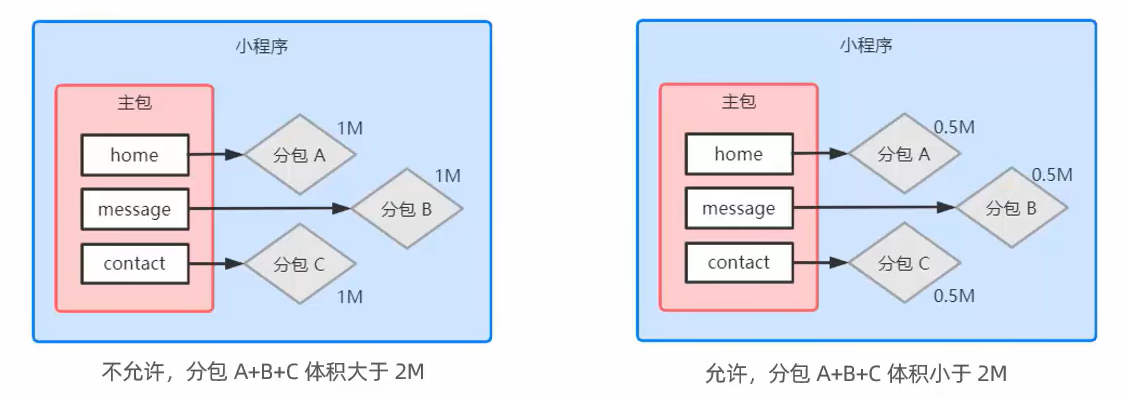
样式
flex横向布局
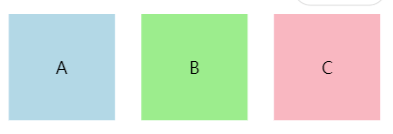
wxml
<!-- 用container会与全局配置container冲突 -->
<view class="container1">
<view>A</view>
<view>B</view>
<view>C</view>
</view>
wxss
.container1{
display: flex;
justify-content: space-around; // 注意这个属性,常用
}
.container1 view{
width: 100px;
height: 100px;
line-height: 100px; // 文本纵向居中
text-align: center; // 文本横向居中
}
.container1 view:nth-child(1){
background-color: lightblue;
}
.container1 view:nth-child(2){
background-color: lightgreen;
}
.container1 view:nth-child(3){
background-color: lightpink;
}
阴影
.shadow{
height: 200rpx;
border: 1rpx solid #efefef;
margin: 10rpx;
box-shadow: 1rpx 1rpx 15rpx #ddd;
}
有一点立体效果
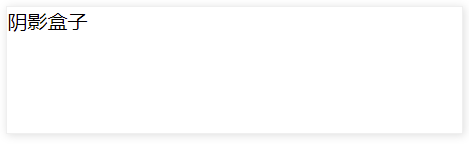
九宫格
wxml
<view class="gridListContainer">
<view class="gridItem" wx:for="{{gridList}}" wx:key="id">
<image src="{{item.url}}"></image>
<text>{{item.name}}</text>
</view>
</view>
wxss
.gridListContainer{
display: flex;
// 如果一行放不下,允许换行
flex-wrap: wrap;
}
.gridItem{
// 平分屏幕,其实 250rpx 也可以哈
width:33.33%;
height: 200rpx;
// 居中的三句话 flex,center,center
display: flex;
flex-direction: column;
justify-content: center;
align-items: center;
// border也占据宽度大小
box-sizing: border-box;
// 如果设置 border: 1rpx solid #efefef,那么左右两侧的border会叠加,线条会更粗;
border-right: 1rpx solid #efefef;
border-bottom: 1rpx solid #efefef;
}
.gridItem image{
width: 64rpx;
height: 64rpx;
}
.gridItem text{
font-size: 24rpx;
margin-top: 10rpx;
}
效果

问题解决
头部导航栏消失
应该是小程序更新后将导航栏设置为不再默认显示,而是使用组件的方式进行添加的。用户可以自己选择是否加入。(挺好的)
如果需要需要使用如下方式
-
.json文件中"usingComponents": { "navigation-bar": "/components/navigation-bar/navigation-bar" } -
.wxml文件中<navigation-bar title="Weixin" back="{{false}}" color="black" background="#FFF"></navigation-bar>注意需要放在
wxml文件代码顶部才是这种效果哦
冷知识:navigation-bar 是由 view 等组件实现的,对 view 设计的样式会影响到 navigation-bar 组件
网络请求 -> 触底刷新 & 下拉刷新
Page({
/**
* 页面的初始数据
*/
data: {
navigationBarTitle:"",
query:{},
shopList:[],
page: 1,
pageSize: 10,
total: 0,
isloading: false
},
/**
* 生命周期函数--监听页面加载
*/
onLoad(options) {
// 将参数存入 data 中
this.setData({
navigationBarTitle: options.title,
query: options
})
// 请求数据
this.getShopList();
},
getShopList(cb){
// 正在请求网络
this.setData({
isloading: true
})
// loading开启
wx.showLoading({
title: '数据加载中',
})
wx.request({
url: '',
method: 'GET',
// 传递的参数
data:{
_page: this.data.page,
_limit: this.data.pageSize
},
success: (res) => {
this.setData({
shopList: [...this.data.shopList,...res.data],
total: res.header['X-Total-Count'] - 0
})
},
complete: () => {
// loading关闭
wx.hideLoading();
// 关闭网络请求标志
this.setData({
isloading: false
});
// 判断有没有传递回调函数,传递了则调用
cb && cb();
}
})
},
/**
* 生命周期函数--监听页面初次渲染完成
*/
onReady() {
// 设置导航栏标题
wx.setNavigationBarTitle({
title: this.data.navigationBarTitle,
})
},
/**
* 页面相关事件处理函数--监听用户下拉动作
*/
onPullDownRefresh() {
// 需要重置关键的数据
this.setData({
page: 1,
shopList: [],
total: 0
})
// 重新发起数据请求
// 传递一个回调函数(并不是每次getShopList都要关闭下拉刷新),
this.getShopList(() => {
wx.stopPullDownRefresh();
});
},
/**
* 页面上拉触底事件的处理函数
*/
onReachBottom() {
// 判断数据是否全部请求完成
if(this.data.page * this.data.pageSize >= this.data.total){
return wx.showToast({
title: '资源已经全部加载完毕',
icon: 'none'
})
}
// 当前正在请求网络,则直接返回
if(this.data.isloading) return
this.setData({
page: this.data.page + 1
})
this.getShopList()
}
})
新建组件后找不到wxml文件
清空全部缓存,重新编译
skyline跳转错误
在 tabBar 页面跳转时会出现错误。





















 6683
6683











 被折叠的 条评论
为什么被折叠?
被折叠的 条评论
为什么被折叠?








